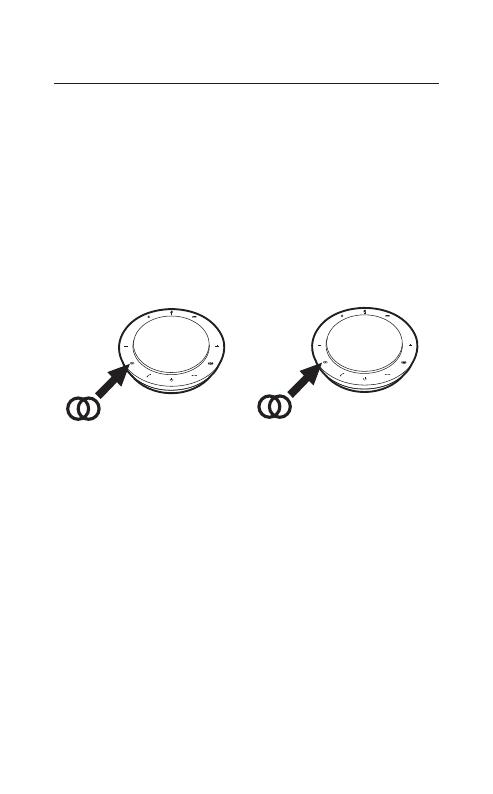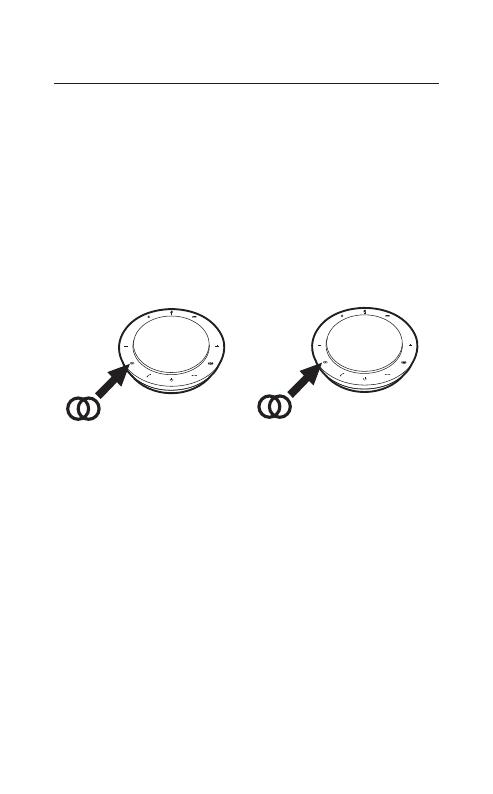
19
SUOMI
6.4 Linkkipainike
Linkittääksesi kahden Jabra Speak 750
-laitteen äänen väliaikaisesti napauta
kummankin kaiutinpuhelimen Linkki-
painiketta niiden ollessa 4 m säteellä
toisistaan. Linkki-painike näkyy vain kun kaksi
Jabra Speak 750 -laitetta ovat 4 m sisällä
toisistaan.
jabra
jabra
Purkaaksesi kaiutinpuhelinten yhteyden,
napauta toisen kaiutinpuhelimen Linkki
-painiketta.
HUOM: Kahden Jabra 750 -laitteen yhdistämiseen
käytetään Bluetooth-yhteyttä. Jokaisessa Speak 750:ssä
voi olla vain kaksi aktiivista Bluetooth-yhteyttä. Jos Jabra
Speak 750 -laitteeseen on liitettynä kaksi Bluetooth-
laitetta, viimeisimpänä liitetty Bluetooth-laite korvataan
väliaikaisesti Jabra 750 -linkillä. Kun Jabra 750 -laitteet
eivät ole linkitettynä, väliaikaisesti korvattu Bluetooth-
yhteys palautetaan.
Maks 4 m